剪映打马赛克的方法
时间:2022-11-21 13:32:58作者:极光下载站人气:2266
我们在使用剪映软件剪辑视频的时候,有时可能会需要进行二次创作,给不符合要求的视频画面添加马赛克。其实在剪映软件中给视频添加马赛克是一件很简单的事,因为在剪映软件的特效页面中我们打开画面特效选项,然后在特效画面页面中就可以找到马赛克选项。这里的马赛克功能是给视频的一整个画面添加马赛克,所以使用之后我们只需要调整马赛克的长度,以及位置即可。有的小伙伴可能不清楚具体的操作方法,接下来小编就来和大家分享一下剪映打马赛克的方法。
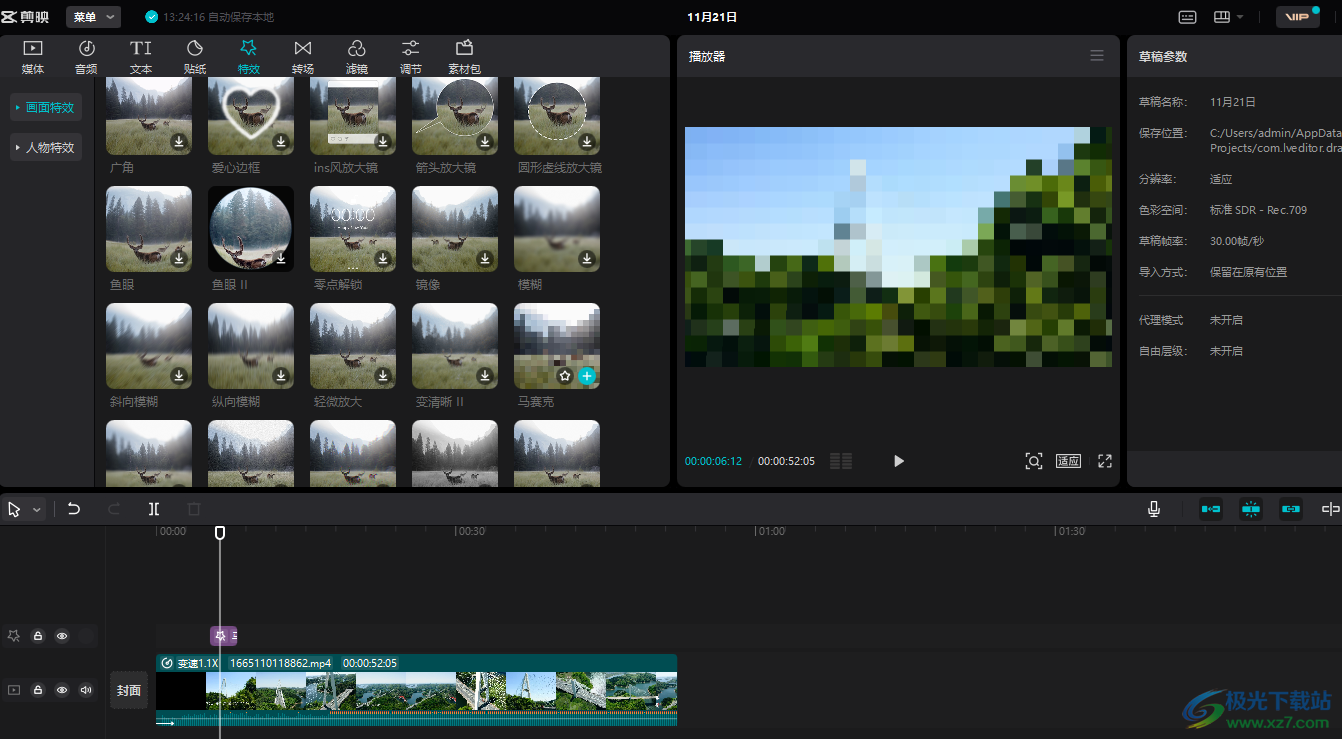
方法步骤
1、第一步,我们先打开剪映软件,然后在剪映页面中点击“开始创作”选项,进入创作页面
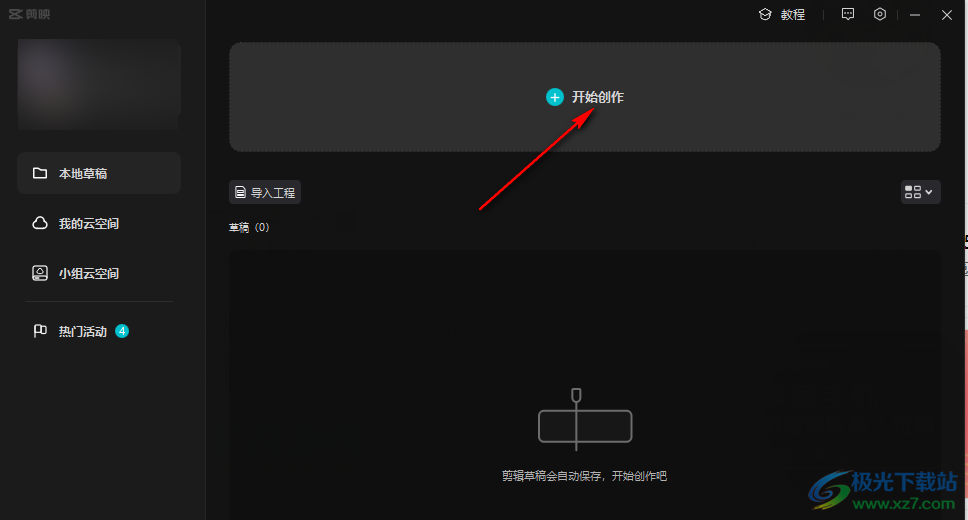
2、第二步,进入创作页面之后,我们首先在页面中点击“导入”选项,接着在文件夹页面中找到自己想要进行剪辑的视频,然后点击“打开”选项
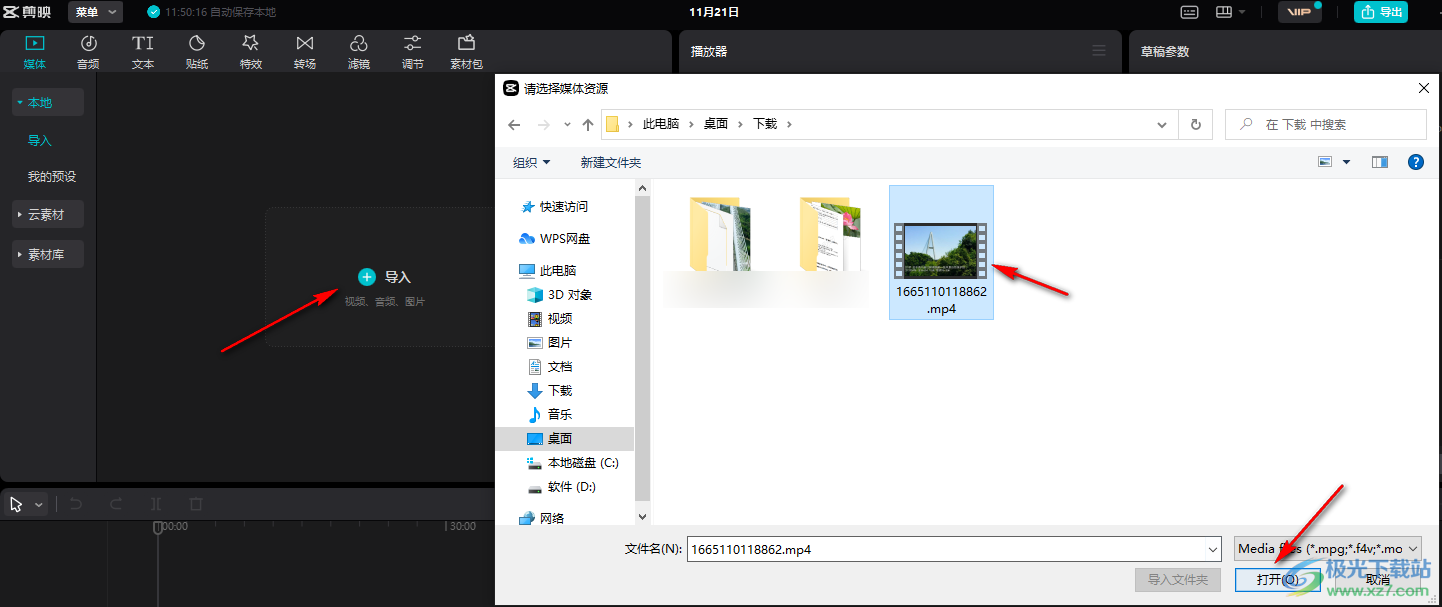
3、第三步,打开视频之后我们拖动视频,将视频拖入下方的视频轨道中,只需要拖入到下方页面中,它就会自动进入视频轨道,十分的方便
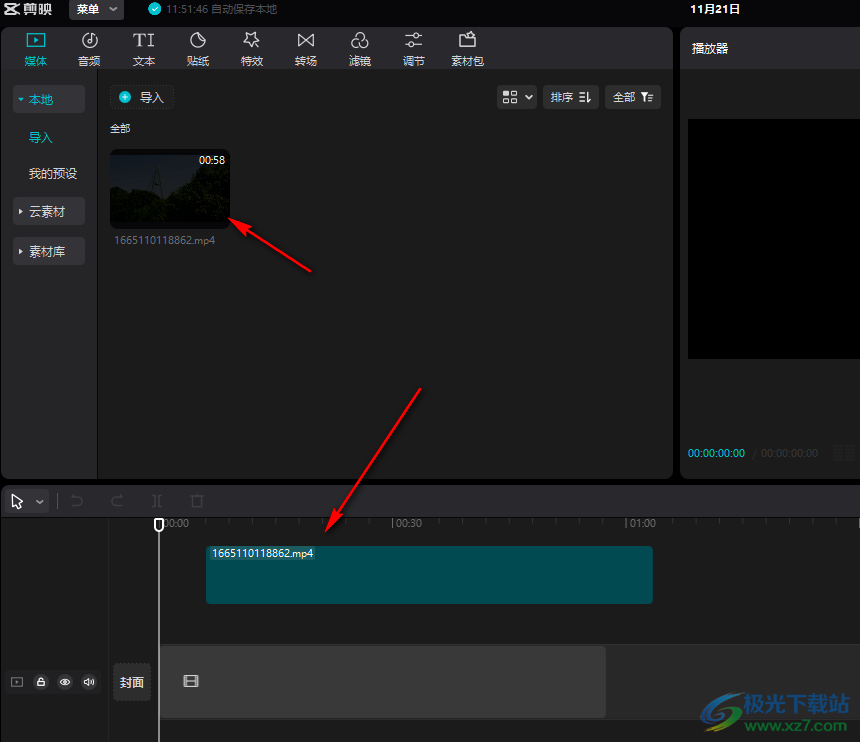
4、第四步,将视频拖入轨道之后我们在页面上方点击选择“特效”选项,然后在页面左侧选择“画面特效”选项,接着在画面特效页面中鼠标下划找到“马赛克”选项,先将该特效下载好,然后点击马赛克特效的“+”图标,将其添加到轨道上
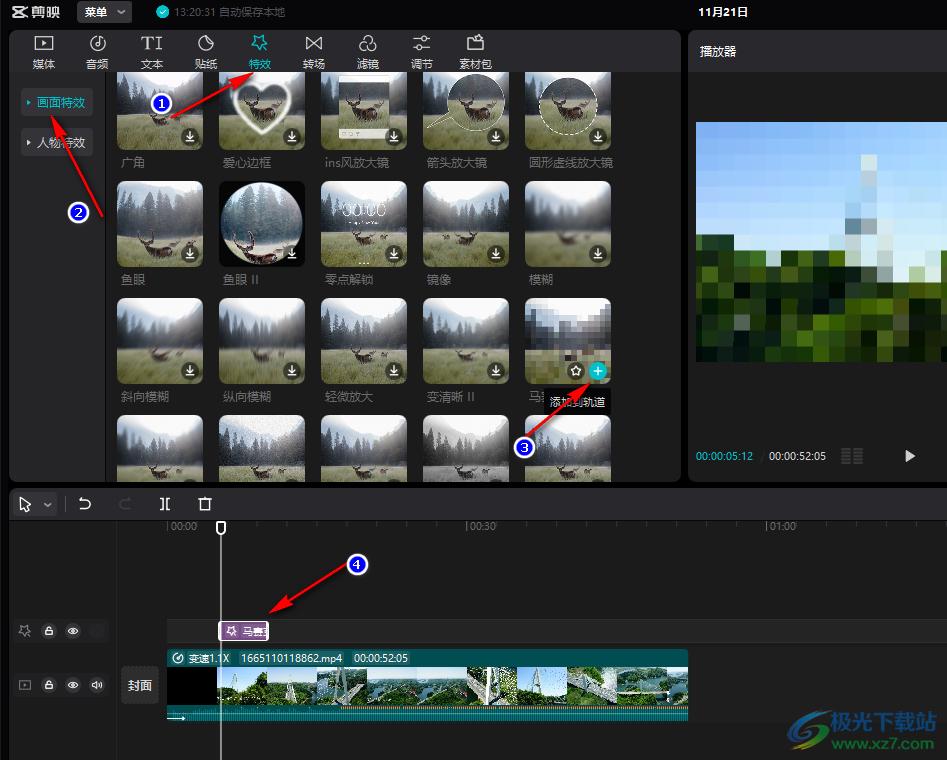
5、第五步,接着我们在轨道中点击添加的特效,然后改变其位置,将它放到我们需要添加马赛克的部分,并拖动该特效右侧的边框,更改马赛克的长度
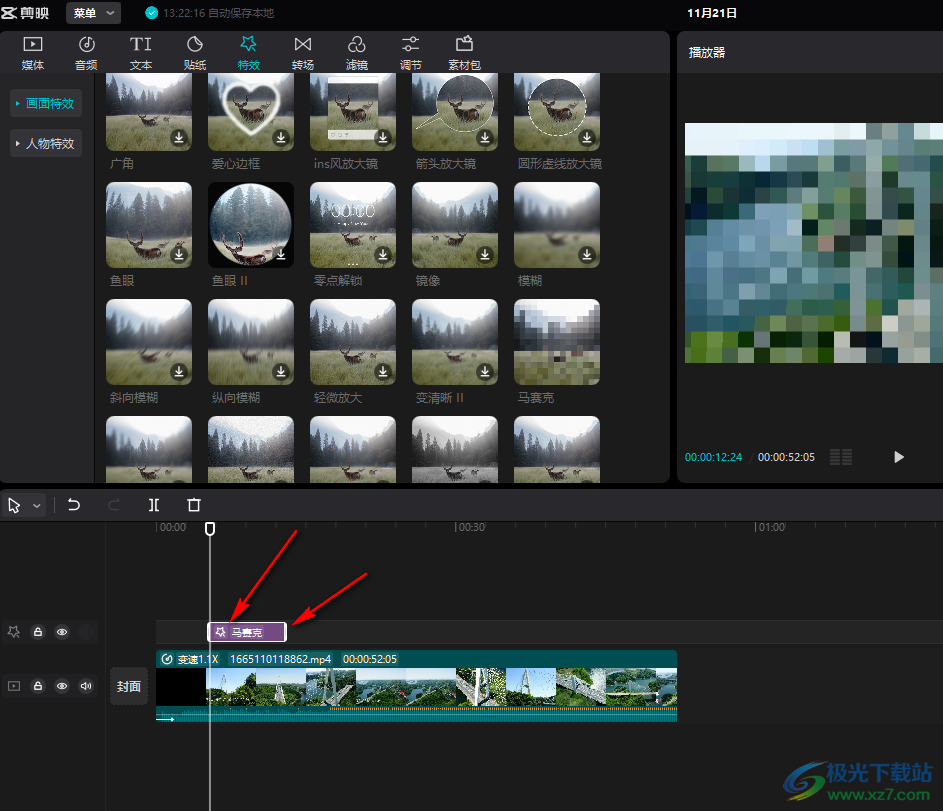
6、第六步,设置完成之后我们点击播放键,就能看到视频播放到和马赛克特效重叠的地方时,视频画面就变为马赛克了
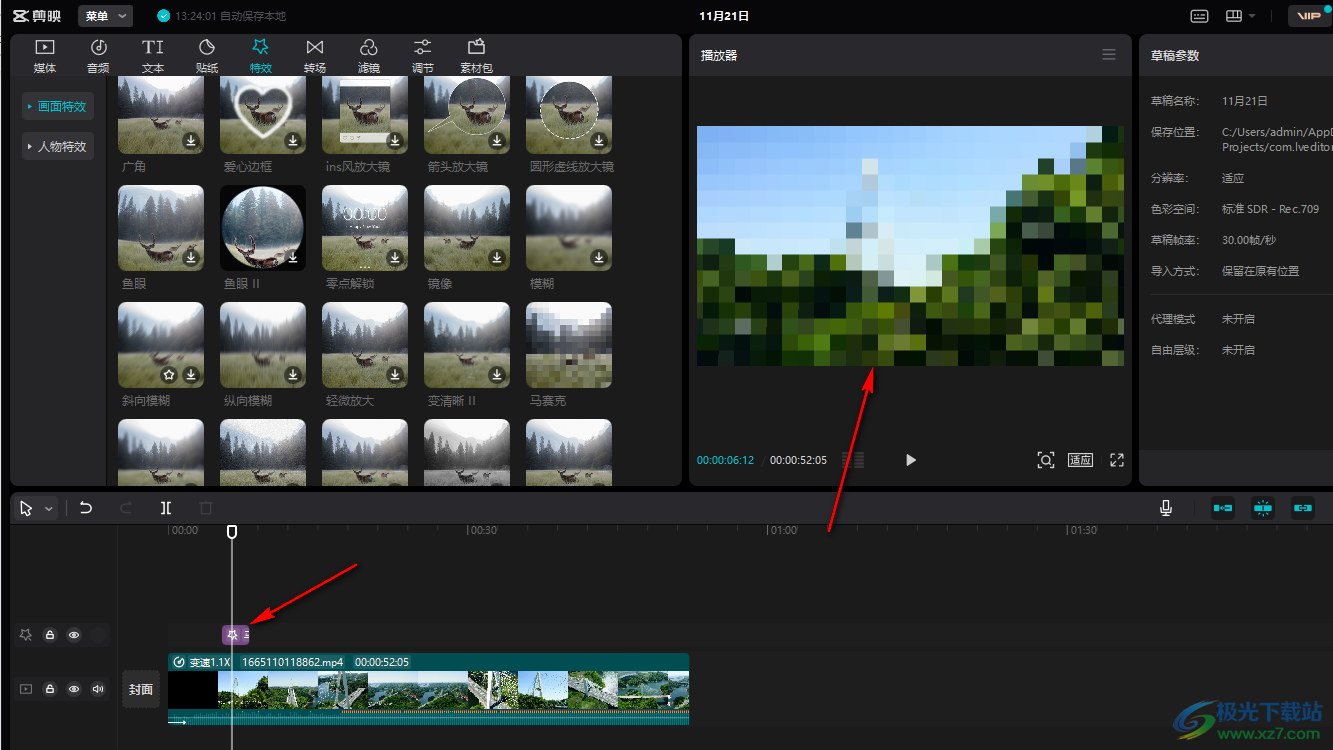
以上就是小编整理总结出的关于剪映打马赛克的方法,我们在potplayer软件中先打开一个视频文件,接着在特效页面中点击画面特效选项,接着找到马赛克选项,将马赛克特效添加到轨道中,然后进行调整即可,感兴趣的小伙伴快去试试吧。

大小:680.11MB版本:v7.6.0.12636环境:WinAll, WinXP, Win7, Win10
- 进入下载
相关推荐
相关下载
热门阅览
- 1百度网盘分享密码暴力破解方法,怎么破解百度网盘加密链接
- 2keyshot6破解安装步骤-keyshot6破解安装教程
- 3apktool手机版使用教程-apktool使用方法
- 4mac版steam怎么设置中文 steam mac版设置中文教程
- 5抖音推荐怎么设置页面?抖音推荐界面重新设置教程
- 6电脑怎么开启VT 如何开启VT的详细教程!
- 7掌上英雄联盟怎么注销账号?掌上英雄联盟怎么退出登录
- 8rar文件怎么打开?如何打开rar格式文件
- 9掌上wegame怎么查别人战绩?掌上wegame怎么看别人英雄联盟战绩
- 10qq邮箱格式怎么写?qq邮箱格式是什么样的以及注册英文邮箱的方法
- 11怎么安装会声会影x7?会声会影x7安装教程
- 12Word文档中轻松实现两行对齐?word文档两行文字怎么对齐?
网友评论